
Kako namestiti JMeter?
JMeter je programska oprema, ki je razvita s pomočjo Jave in je v celoti aplikacija Java, ki jo je razvil programski program Apache za testiranje obremenitev, preizkušanje učinkovitosti spletnih aplikacij, odzivni čas spletnega mesta. V bistvu bomo JMeter uporabili za testiranje zmogljivosti in obremenitve spletne aplikacije z uporabo velikega bremena in pošiljanjem več zahtev v spletno aplikacijo. JMeter je bil sprva razvit za testiranje spletnih aplikacij in FTP aplikacij. Aplikacijo JMeter lahko uporabimo za funkcionalno testiranje baz podatkov. Aplikacija JMeter se uporablja za simulacijo zmogljivosti ali nalaganja aplikacije, kot so scenariji v realnem času. V nadaljevanju si bomo ogledali, kako namestiti JMeter v sistem Windows.
Koraki za namestitev JMeterja v sistem Windows
Naslednji koraki za namestitev JMeterja so:
1. korak: Če želite namestiti JMeter na Windows, moramo najprej namestiti najnovejši JDK (Java Development Kit) s spletnega mesta https://www.oracle.com/technetwork/java/javase/downloads/index.html in poiskati JRE in JDK povezava različice 8 in kliknite na prenos.
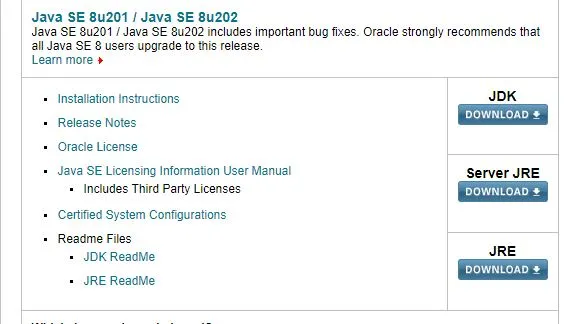
Korak 2: Po tem sprejmite pogoje uporabnika storitve in izberite ustrezen operacijski sistem za prenos, tukaj smo izbrali okna kot spodaj
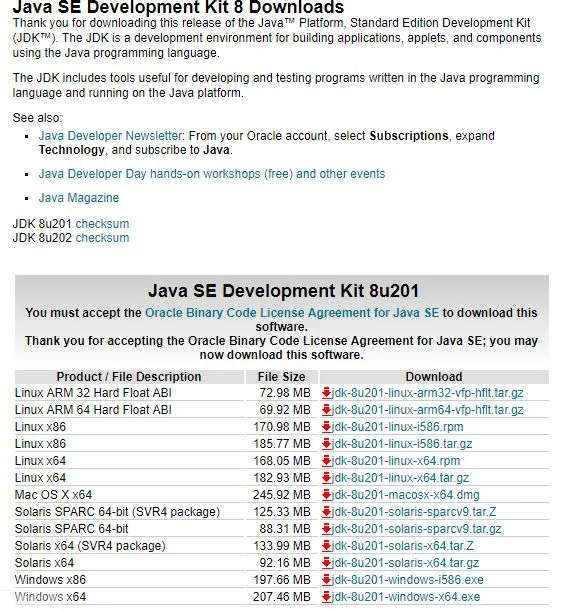
Korak 3: Shranite izvedljiv program in ko je prenos izvršilnega datoteke končan, nato dvokliknite izvedljivko, da namestite JDK v naš sistem, kot je spodaj:
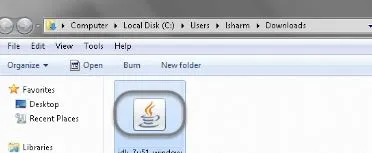
4. korak: Zdaj kliknite na zaženi, da zaženete namestitveni program in nato kliknete naslednjič, da nadaljujete z namestitvijo, potem boste dobili možnosti, pustite takšno, kot je, in kliknite na naslednjo, nato pa zahteva mesto, da shranite izvirno kodo / datoteke Java. Lahko damo želeno lokacijo, nato kliknemo naslednjo in namestitev bo zaključena kot spodaj:

5. korak: Ko je zgornja namestitev končana, se prikaže še eno pogovorno okno in na njej izberite tesno. JDK in JRE smo uspešno namestili v naš sistem in JMeter lahko namestimo zdaj
6. korak: Če želite namestiti JMeter v operacijski sistem Windows, moramo imeti datoteko jmeter.bat za zagon JMeter v operacijskem sistemu Windows in jmeter.sh za kosilo JMeter na MAC in Linuxu.
7. korak: Zdaj prenesite JMeter s uradnega spletnega mesta https://jmeter.apache.org/download_jmeter.cgi in prenesite najnovejšo različico JMeterja iz binarnih datotek tako, da izberete zip različico kot spodaj
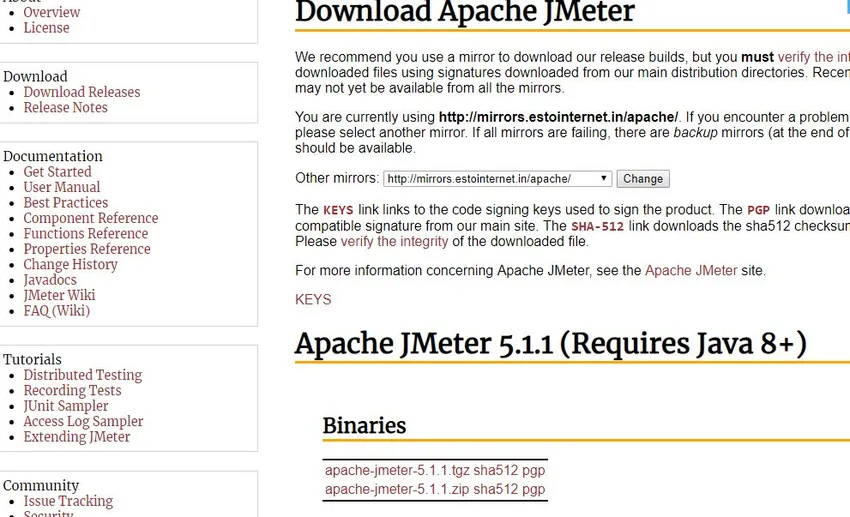
8. korak: Sedaj kliknite na apache-jmeter-5.1.1.zip sha512 PGP in se bodo prenesli. Ko je prenos končan, pojdite do mape, v kateri se je zgodil prenos, nato pa poiščite zip datoteko in razpakirajte datoteko v eno mapo in videli bomo vsebino kot spodaj:
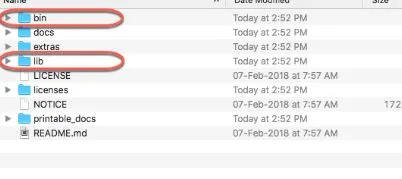
9. korak: mapa bin vsebuje datoteke, kot so predloge, .sh, .bat in .jar datoteke, ki so potrebne za zagon aplikacije JMeter in mape lib, vse knjižnice in jar datoteke, ki so potrebne za aplikacijo JMeter in kot smo razpravljali kot zgoraj, jmeter.bat je potreben za platformo Windows, medtem ko je JMeter.sh potreben za platforme Linux in Mac.
Korak 10: Aplikacijo smo uspešno prenesli in zdaj bomo aplikacijo zagnali tako, da gremo na mesto datotek in binarnih datotek JMeter, kot je spodaj: Uporabnik / dasu / apache-JMeter-5.0 / bin / JMeter.sh in nato izvedemo skript .sh bomo opazovali spodaj sporočilo ali postopek

11. korak: Zdaj bo Apache JMeter začel nalagati aplikacijo in bo prikazano kot spodaj
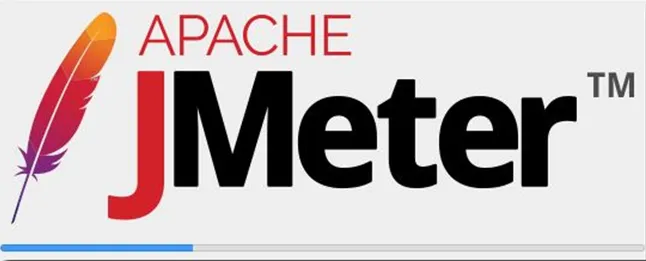
12. korak: Ko se JMeter uspešno naloži, bomo videli odpiranje načinov GUI in ukazne vrstice, kot je spodaj

Korak 13: Uspešno smo namestili in zagnali aplikacijo JMeter in če želimo preveriti, katera različica Java je nameščena v našem sistemu, moramo na oknih odpreti konzolo ukazne vrstice s pritiskom na windows + r in nato vnesti cmd. Odprl se bo terminal in nato vnesel java -version kot je spodaj

14. korak: mapa binarnih datotek in drugih datotek JMeter bo imela naslednje mape, kot je spodaj:
- Varnostne kopije: Ta mapa bo shranila varnostno kopijo za projekte JMeter in jih lahko uredimo znotraj JMeter-a.
- Koš: Ta mapa vsebuje izvršljive datoteke, datoteke, ki so potrebne za konfiguracijo za simuliranje nalaganja in zmogljivosti ter za spreminjanje nastavitev JMeter itd.
15. korak: V aplikaciji JMeter je mapa z imenom dokumenti, ki bodo vsebovali informacije in dokumente v obliki HTML, ki jo moramo zbrati, na voljo pa je tudi nekaj dodatnih orodij, ki se uporabljajo za primerjavo grafov iz opravil JMeter. V mapi Lib bodo vse datoteke Java JAR, potrebne za aplikacijo JMeter, medtem ko bodo printable_docs, ki bodo vsebovali dokumentacijo in druge informacije.
Korak 16: Vidimo nad JMeter temo, ki je temno in prijetna za uporabnike, ki uporabljajo aplikacijo JMeter.
Korak 17: Obstoječi JMeter lahko nadgradimo na najnovejši razpoložljivi JMeter z naslednjimi koraki:
prenesti moramo najnovejši JMeter in ga razpakirati v novo mapo in ne v obstoječo mapo ter ponoviti zgornje korake, kot je opisano.
18. korak: Če želimo izbrisati JMeter iz našega sistema, je zelo enostavno, saj moramo samo izbrati mapo apache-jmeter-xx, kjer je xx številka različice, in izbrisati to posebno mapo. Uspešno smo izbrisali aplikacijo JMeter.
Korak 19: Če ne moremo zagnati in zagnati JMeter-ja, moramo preveriti, ali sta JRE in JDK nastavljena, da popravita različice v spremenljivkah okolja, kot je JAVA_HOME, če ni pravilna, potem moramo na pot BRE dodati JRE in JDK JAVA_HOME in shranite okolje.
20. korak: Zdaj lahko zaženemo aplikacijo JMeter in ta se bo uspešno zagnala, kot smo razpravljali zgoraj.
21. korak: S pomočjo JMeterja lahko izvedemo in naložimo testiranje z ustvarjanjem preskusnega načrta, kjer bomo omenili vsak korak naloge, ki ga moramo opraviti, z ustreznimi komentarji, tako da bo JMeter simuliral vsa ta dejanja med opravljanjem naše naloge.
22. korak: Podobno lahko namestimo JMeter v okolje Linux in MAC, tako da naložimo datoteko .sh in sledimo preostalemu postopku kot enakemu okolju Windows, zato bomo JMeter lahko uspešno namestili tudi v teh okoljih.
Zaključek: Namestite JMeter
Končno je pregled namestitve JMeter, težav, na katere bomo morda naleteli, kako nadgraditi in izbrisati na vseh platformah. Upam, da boste dobro razumeli in lahko uspešno namestili aplikacijo JMeter na svoje računalnike na platformah Windows, Linux, MAC in odpravili vse težave.
Priporočeni članki
To je navodila za namestitev JMeter-ja? Tu smo razpravljali o korakih, potrebnih za namestitev JMeterja v sistem Windows. Če želite izvedeti več, lahko preberete tudi druge naše predlagane članke -
- Koraki za namestitev .NET?
- Kako namestiti Java 8?
- Vodnik za namestitev PostgreSQL?
- Kako namestiti Apache?
- JRE proti JVM | Najboljših 8 razlik z (Infographics)